¶ Review dan Approve Dokumen TA (Khusus Editor)
Sebelum dokumen yang diunggah oleh civitas akademika PNJ dapat dilihat secara publik, atau anggota repository lain, Anda sebagai Editor wajib untuk mereview dokumen yang mereka unggah.
Dokumen ini akan memandu Anda untuk Mereview, edit, menolak, atau menyutujui sebuah dokumen.
¶ Instruksi
- Login ke website repository di https://repository.pnj.ac.id/cgi/users/login
- Klik
Review
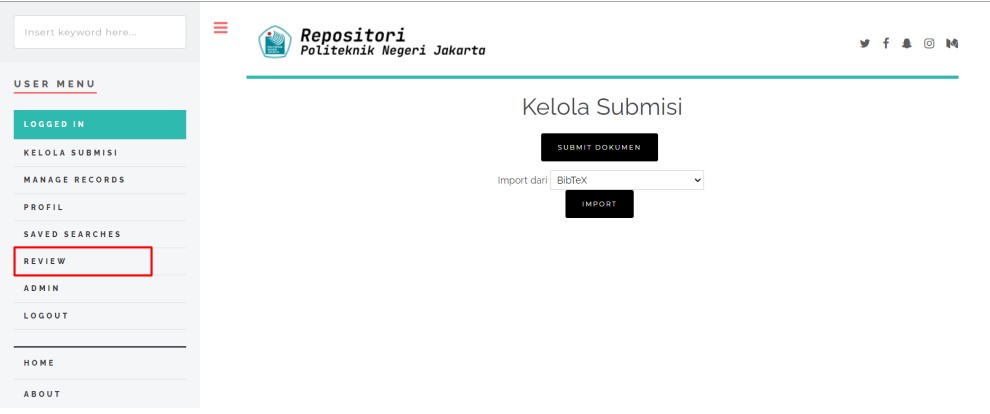
- Halaman review berisi dokumen yang telah diunggah oleh civitas akademika PNJ sesuai dengan hak editorial seorang editor.
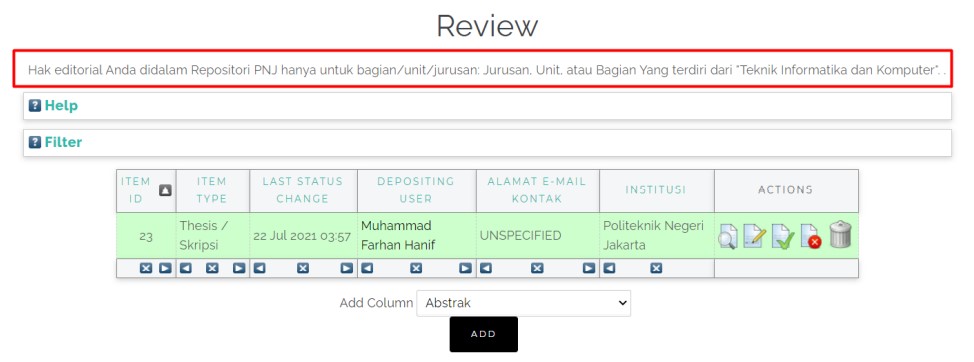
- Untuk mereview sebuah dokumen Anda dapat menekan salah satu dari tombol yang terdapat pada kolom
Action. Berikut keterangan dari tombol-tombol tersebut.
| Icon | Deskripsi |
|---|---|
| Lihat Dokumen secara Detail, termasuk tindakan tambahan yang dapat dilakukan untuk dokumen. | |
| Edit Dokumen. Jika Ada kesalahan minor yang dilakukan pengunggah yang dapat Anda edit sendiri. | |
| Approve dokumen. Dokumen yang telah Anda approve akan tampil di Repository PNJ | |
| Reject dokumen. Pengunggah akan diberi notifikasi terkait penolakan dokumen. | |
| Hapus Dokumen. Digunakan ketika ada dokumen spam yang masuk ke repository PNJ |
- Yang harus dipastikan Sebelum Anda menyutujui dokumen adalah (akses dengan menekan ikon pertama pada kolom
Actions):
- Lihat Visibilitas dokumen (Lihat di halaman
Details) pada setiap file yang telah diunggah
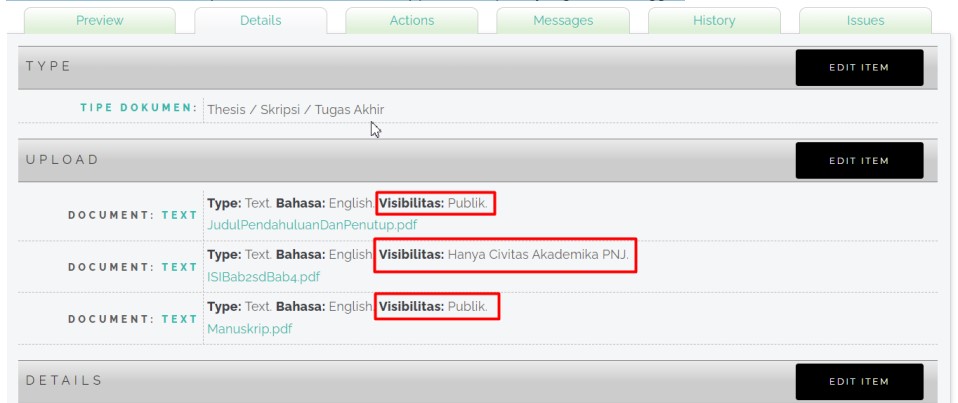
- Nama File dari dokumen yang di unggah (Khusus untuk dokumen yang diunggah oleh staf unit dan jurusan, pastikan nama file mengikuti format Unit_NamaFile_Tanggal. misal: UnitTransformasiDigital_SOPPenggunaanRepository_29-07-21.pdf)
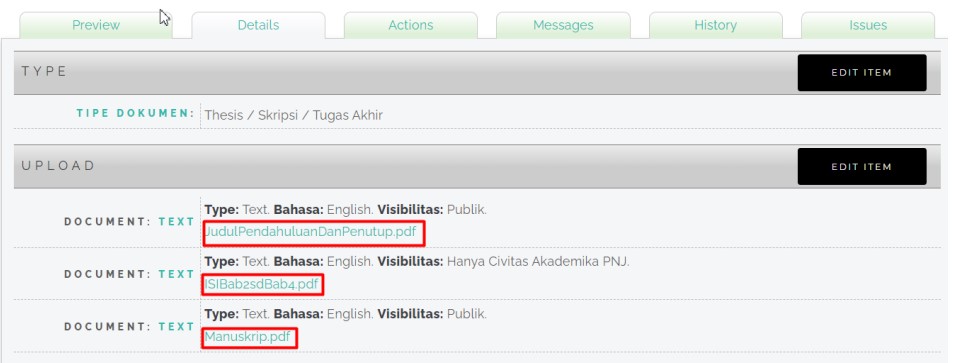
- Detail dari dokumen (Penulis / Pembuat, Jurusan, dan lain lain)
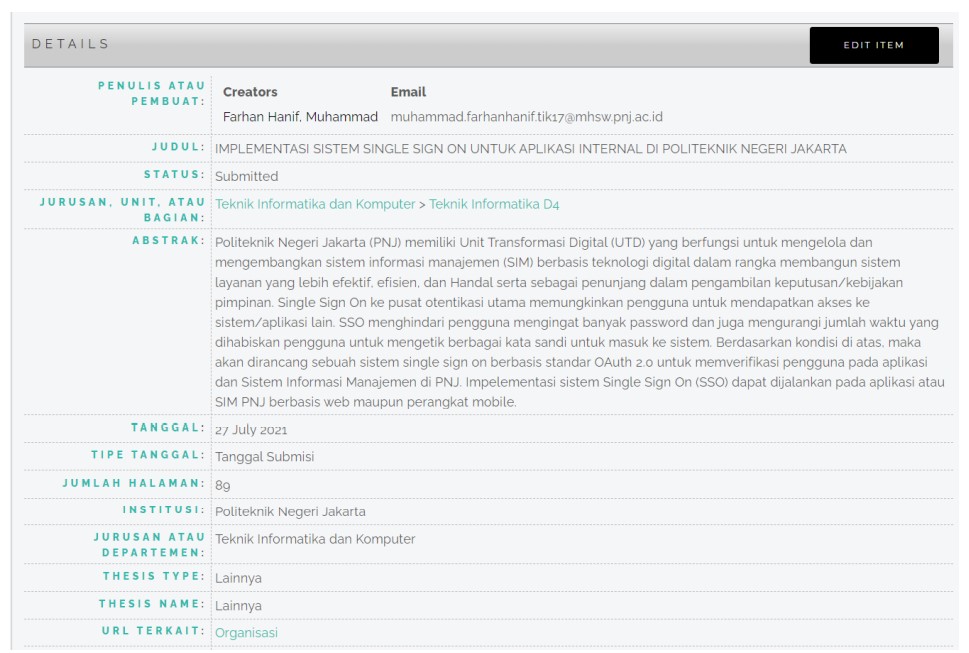
- Ketika detail item-item diatas sudah benar, maka Anda dapat menyetujui/approve dokumen dengan menekan tombol approve.
Sebelum menyutujui dokumen, pastikan properti-properti yang terdapat pada dokumen sesuai dengan aturan dari PNJ / Bagian / Unit / Jurusan Anda! (Misal. Hak akses pada BAB 3 Skripsi, dan lain lain.)
- Ketika Anda menolak atau menghapus sebuah dokumen, maka email notifikasi akan dikirimkan ke pengunggah. Anda wajib mengisikan alasan kenapa dokumen tersebut ditolak di halaman berikutnya, setelah Anda menekan tombol hapus atau tolak dokumen.
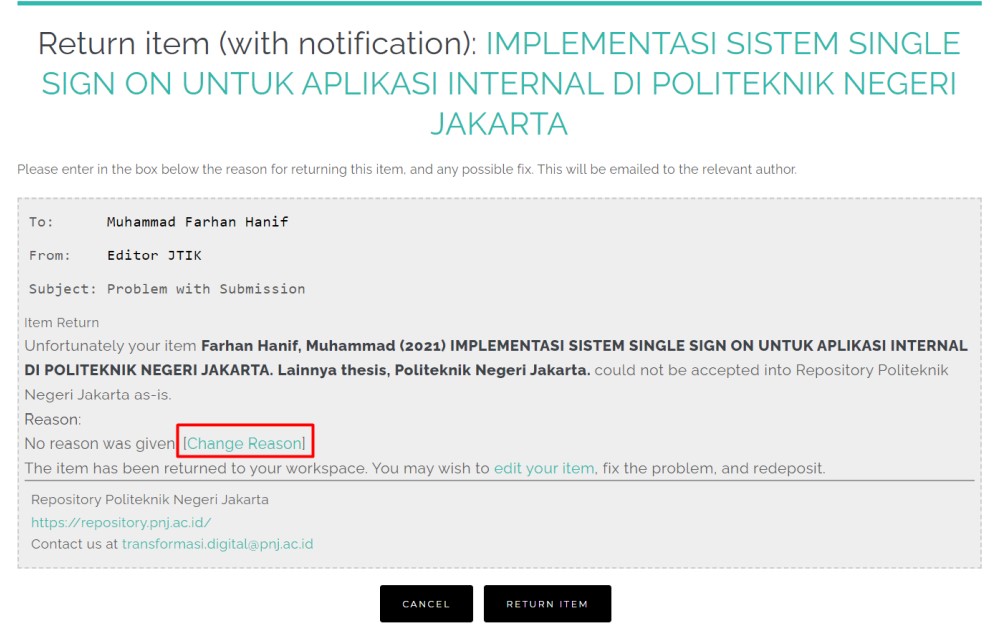
- Setelah Anda mengisi alasan penolakan atau penghapusan, klik tombol
Return ItematauRemove Itemyang berada di sebelah kanan tombolCancel
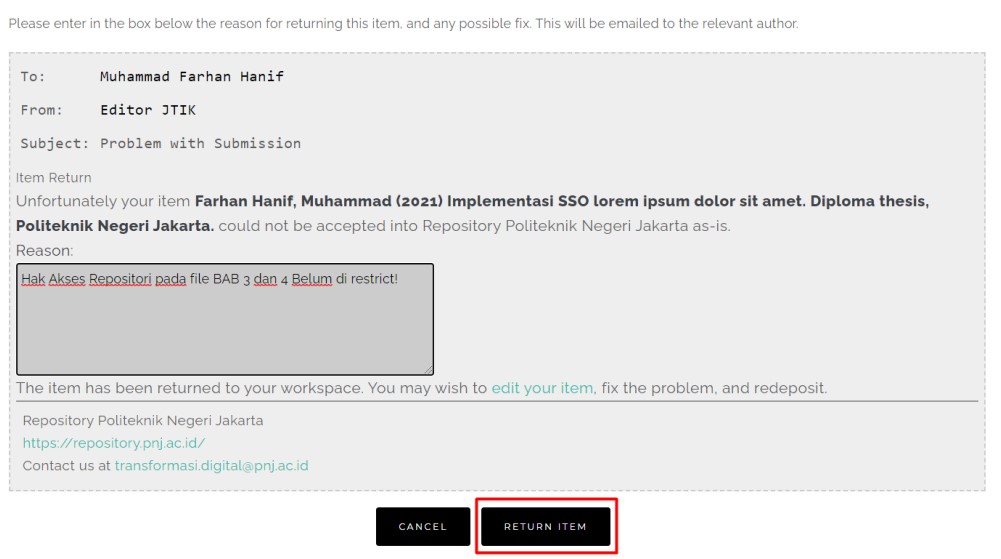
- Pada halaman “Review” Anda dapat menyaring dokumen yang tampil didalam tabel dengan menggunakan
Filter
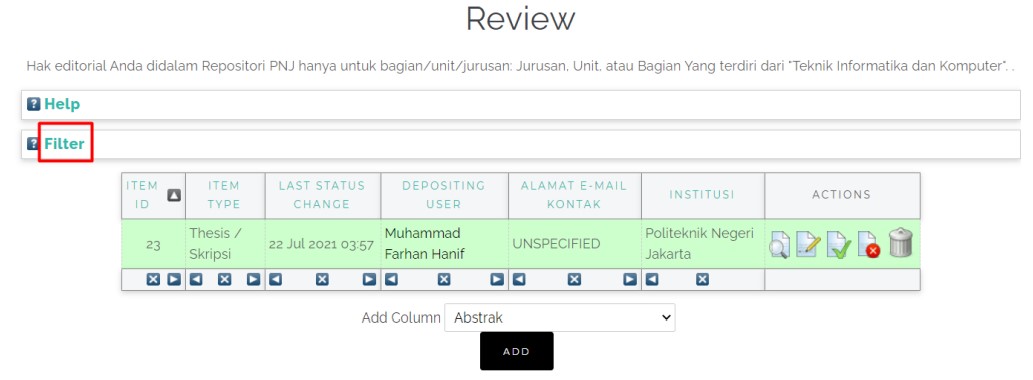
- Jika anda telah selesai mengisikan form penyaringan dokumen, untuk menyaring dokumen, klik
Filter
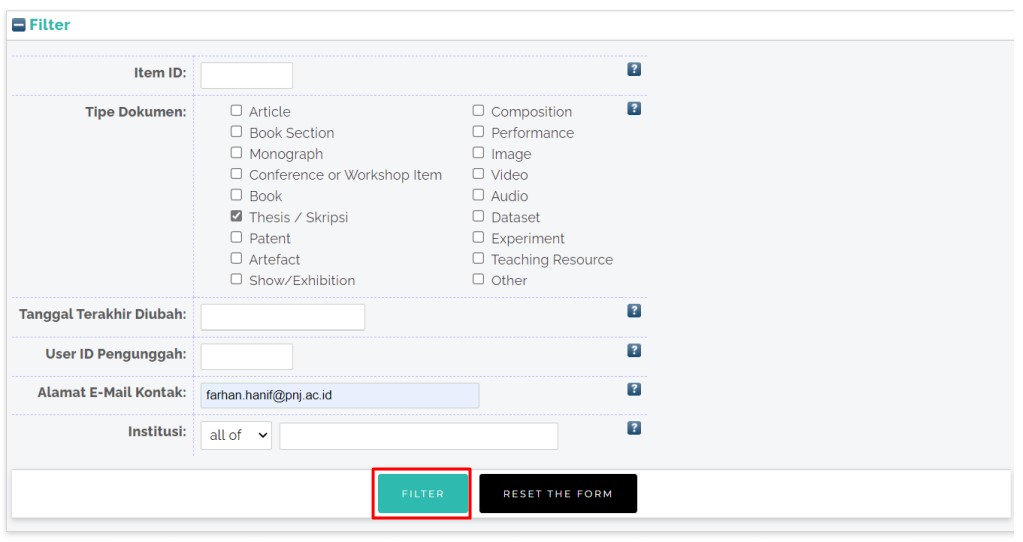
- Untuk mempercepat Anda melihat properti-properti didalam dokumen, tanpa harus melihat detail dokumen secara keseluruhan, Anda dapat menampilkan beberapa properti yang penting kedalam tabel yang sudah ada. Misal, Anda akan menambahkan kolom
Judulke dalam tabel. PilihJuduldari opsi, lalu klikAdd
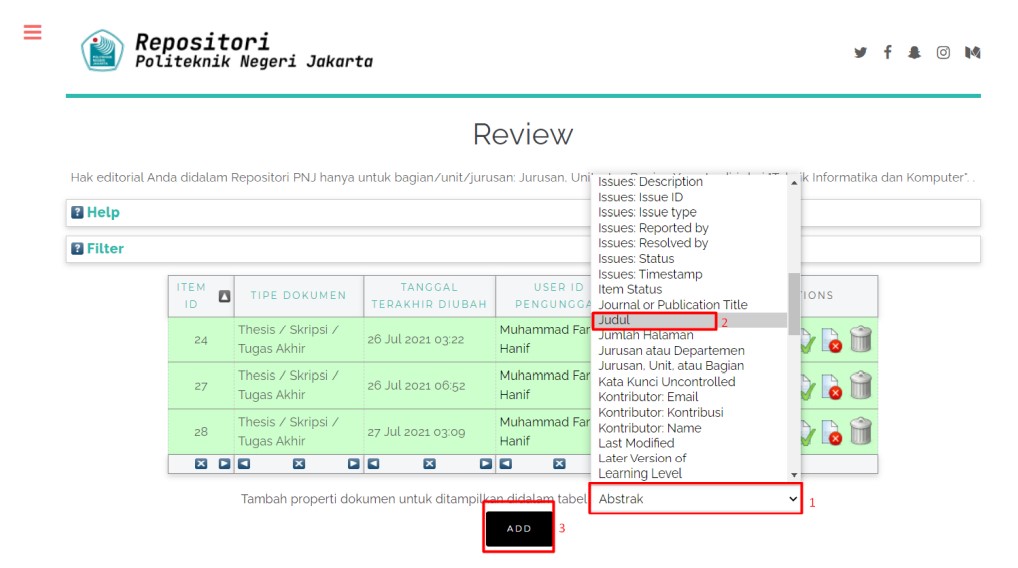
- Setelah Anda klik tombol
Addmaka judul dari dokumen akan tampil di kolom tabel.
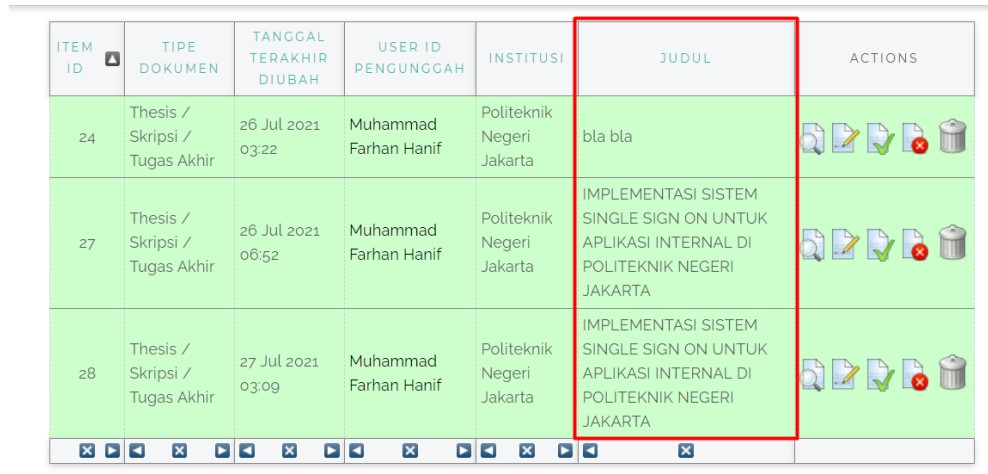
- Untuk menghilangkan tampilan pada kolom, klik tombol
Xyang berada di paling bawah kolom
